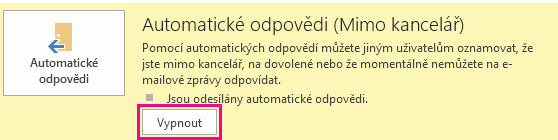V hlavním okně aplikace Lync můžete přidat osobní poznámku nebo pozdrav, aby ostatní viděli, co zrovna děláte. Poznámku můžete měnit, kdykoliv budete chtít. Pokud vás poznámka omrzí, můžete ji vymazat a tím i odebrat. (Pokud se pokoušíte zbavit zprávy mimo kancelář, která se zobrazuje v oblasti Lync poznámek, přečtěte si následující pokyny.)
Přidání nebo změna osobní poznámky
-
V hlavním okně aplikace Lync klikněte na pole poznámky nad svým jménem a zadejte poznámku, třeba „Pracuji z domova“ nebo „Musím stihnout termín – nechoďte, ale pošlete mi rychlou zprávu“.
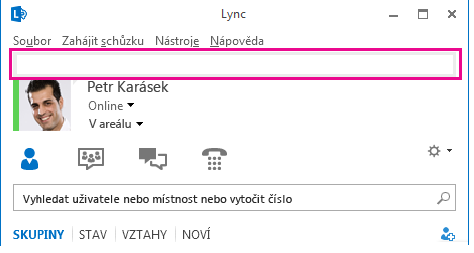
Odebrání zprávy o tom, že jste mimo kancelář, z aplikace Lync
Když v Microsoft Outlooku zapnete automatické odpovědi, které ostatní informují o tom, že jste mimo kancelář, zobrazí se stejná zpráva také v oblasti pro zprávu v aplikaci Lync. Pokud chcete z aplikace Lync tuto poznámku odebrat, musíte automatické odpovědi v Outlooku vypnout.
-
Otevřete Outlook, klikněte na kartu Soubor a potom na tlačítko Vypnout na panelu Automatické odpovědi.